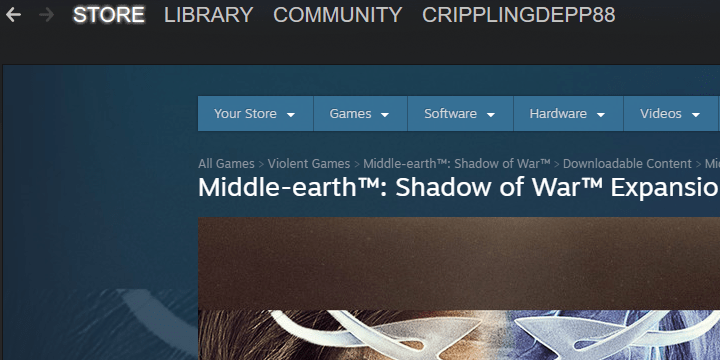
Denne software holder dine drivere kørende og holder dig dermed beskyttet mod almindelige computerfejl og hardwarefejl. Tjek alle dine chauffører nu i 3 nemme trin:
- Download DriverFix (verificeret downloadfil).
- Klik på Start scanning for at finde alle problematiske drivere.
- Klik på Opdater drivere for at få nye versioner og undgå systemfejl.
- DriverFix er downloadet af 0 læsere denne måned.
Damp er noget blevet den synonym til pc-spil. Desuden er dens desktopklient et førsteklasses program med en bemærkelsesværdig lav mængde fejl. Det er dog ikke fejlfrit, så du bliver nødt til at lære "damp: // flushconfig”Kommando for at løse fejl ved hånden.
Hvis du ikke er sikker på, hvordan du gør det, forberedte vi en vejledning om emnet. Vi forsøger at give dig en kortfattet forklaring nedenfor, så sørg for at tjekke den ud.
Sådan bruges damp: // flushconfig i Windows 10
Steam-desktopklienten er ret stabil, og det fungerer for det meste godt. Det integreres let i Windows, og det fungerer som et multifunktionelt spilhub på din pc. Imidlertid,
nogle gange kan det opføre sig forkert. Disse uberegnelige episoder er sjældne, men alligevel til stede i pc-spil samfundet.Problemer kan påvirke et enkelt spil eller hele biblioteket. På en eller anden måde er der flere måder at løse det på, men de fleste af brugerne henvender sig til en øjeblikkelig geninstallation, når problemerne opstår.
I dag viser vi dig et af de bedst egnede fejlfindingstrin med hensyn til Steam, en der går forud for geninstallation og løser de fleste problemer i nogle få nemme trin.
Følg instruktionerne nedenfor for at køre denne kommando, og vi skal være gode at gå:
- Luk Damp desktop-klient.
- Højreklik på proceslinjen, og åbn Jobliste.
- Åben detaljer og dræb alle aktive Steam-relaterede processer.

- Trykke Windows-tast + R at tilkalde Løb forhøjet kommandolinje.
- Kopier og indsæt følgende kommando på kommandolinjen, og tryk på Enter:
- damp: // flushconfig

- damp: // flushconfig
- Vent et stykke tid, og genstart din pc.
- Gå nu til Steams installationsmappe (C: ProgrammerSteam).
- Løb Steam.exe fra installationsmappen.
Denne procedure skal genstarte din klients konfiguration og løse eventuelle fejl. I tilfælde af at problemer er vedvarende, kan du gå videre til geninstallationen.
Hvis denne handling desuden renser nogle spil fra biblioteket, skal du blot følge disse trin:
- Åben Damp.
- Klik på Damp og åbn Indstillinger.
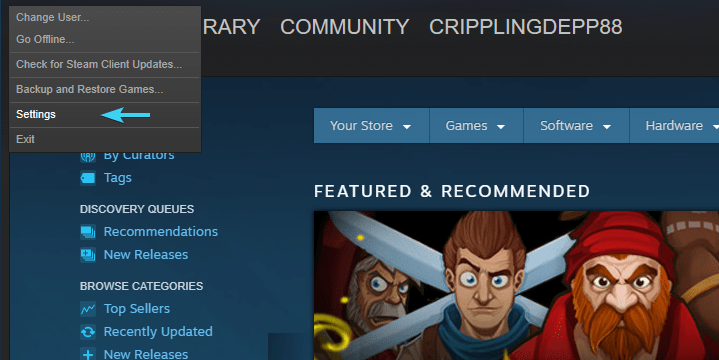
- Åbn Downloads sektion fra venstre rude.
- Klik på Steam-biblioteksmapper knap.
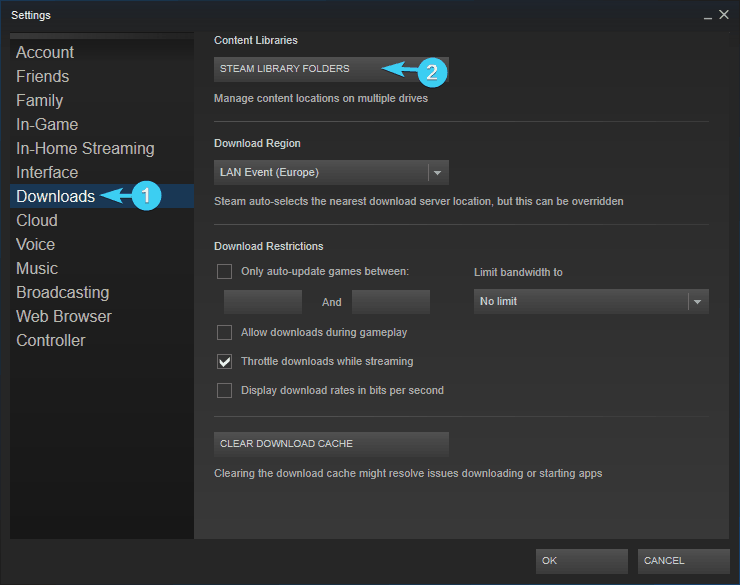
- Vælg standardmappe, hvor alle spil er gemt, og bekræft ændringer.
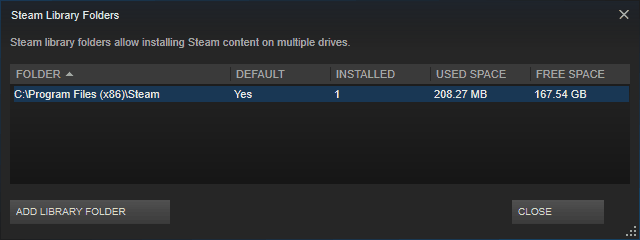
Det skulle gøre det. Hvis du har spørgsmål eller forslag til dette Steam-fejlfindingstrin, er du velkommen til at fortælle os det i kommentarfeltet nedenfor.
LÆS OGSÅ:
- Jeg kan ikke åbne Steam på Windows 10: Hvordan kan jeg løse dette problem?
- Sådan installeres / migreres Steam-spil på SSD
- Sådan løses Steam "Ufyldig installation" -fejl
- Du kan nu flytte dine installationsmapper ved hjælp af Steam
- Sådan løser du almindelige problemer med Conan Exiles


